win11系统如何取消合并任务栏
2023-05-05 13:15:01
因为win11系统的任务栏是默认合并的,不过其中不乏有用户不习惯于这一设置,最近有位win11系统用户在使用电脑的时候,想要取消合并任务栏,但是不知道怎么操作,那么win11系统如何取消合并任务栏呢?今天u启动u盘启动盘制作工具为大家分享win11系统取消合并任务栏的操作教程。
取消合并任务栏的方法:
1、首先我们需要下载一个“startallback”软件。
2、下载安装完成后,打开“控制面板”。如图所示:

3、接着我们在控制面板里打开“startallback”工具。如图所示:
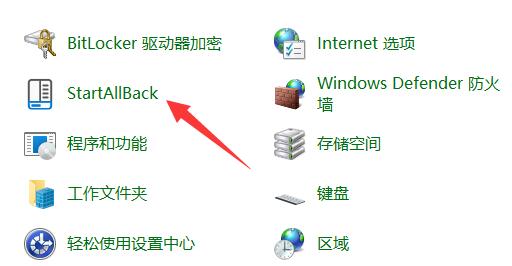
4、打开后,进入左边“任务栏”选项。如图所示:

5、然后只要找到右边“合并任务栏按钮”,将他改为“从不”即可。如图所示:
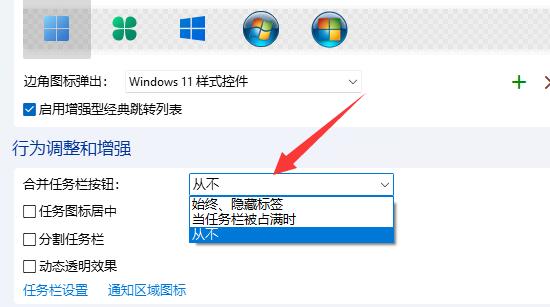
关于win11系统取消合并任务栏的操作教程就为用户们详细分享到这边了,如果用户们使用电脑的时候想要取消合并任务栏,可以参考以上方法步骤进行操作哦,希望本篇教程能够帮到大家,更多精彩教程请关注u启动官方网站。
本文由U启动编辑发表。转载此文章须经U启动同意,并请附上出处(U启动)及本页链接。
原文链接:http://www.uqidong.com/wtjd/15687.html
原文链接:http://www.uqidong.com/wtjd/15687.html
如何重装电脑系统
在使用电脑的过程中,经常会遇到电脑系统崩溃的情况。如果这种情况发生了,我们需要重装操作系统...
- [2023-05-05]真我笔记本 Air使用u启动u盘重装win10系统教程
- [2023-05-05]联想扬天V14 2021 锐龙版笔记本怎么进入bios设置
- [2023-05-04]联想昭阳E5-ITLCA笔记本重装win11系统教程
- [2023-05-04]华硕f8进不了启动项
- [2023-05-04]win11系统c盘突然爆满怎么解决
- [2023-05-04]华硕 F554L笔记本怎么进入bios设置u盘启动
- [2023-05-04]华为MateBook B3-420笔记本怎么通过bios设置u盘启动
U盘工具下载推荐
更多>>-
 万能u盘启动盘制作工具
[2023-02-27]
万能u盘启动盘制作工具
[2023-02-27]
-
 windows系统安装工具
[2022-09-01]
windows系统安装工具
[2022-09-01]
-
 纯净版u盘启动盘制作工具
[2022-09-01]
纯净版u盘启动盘制作工具
[2022-09-01]
-
 win7系统重装软件
[2022-04-27]
win7系统重装软件
[2022-04-27]
Copyright © 2010-2016 www.uqidong.com u启动 版权所有 辽ICP备2023008409号 意见建议:service@uqidong.com
 戴尔灵越13 Pro 2022版笔记本如何通
戴尔灵越13 Pro 2022版笔记本如何通
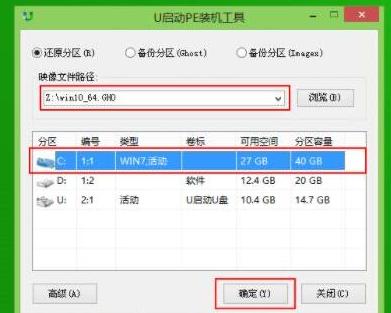 如何重装电脑系统
如何重装电脑系统
 win7pe启动盘制作软件
win7pe启动盘制作软件
 u启动win 8pe系统维护工具箱_6.3免费
u启动win 8pe系统维护工具箱_6.3免费
 联想扬天V14 2021 锐龙版笔记本怎么
联想扬天V14 2021 锐龙版笔记本怎么
 win10怎么安装视频教学
win10怎么安装视频教学
 u启动u盘启动安装原版win8系统视频
u启动u盘启动安装原版win8系统视频
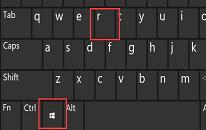 win11系统怎么解除网络限速
win11系统怎么解除网络限速
 win11系统wsappx占用内存高如何解决
win11系统wsappx占用内存高如何解决

 联想win8改win7bios设置方法
联想win8改win7bios设置方法
 技嘉uefi bios如何设置ahci模式
技嘉uefi bios如何设置ahci模式
 惠普电脑uefi不识别u盘怎么办
惠普电脑uefi不识别u盘怎么办
 win8改win7如何设置bios
win8改win7如何设置bios
 bios没有usb启动项如何是好
bios没有usb启动项如何是好
 详析bios设置显存操作过程
详析bios设置显存操作过程
 修改bios让电脑待机不死机
修改bios让电脑待机不死机